جي ڊيسڪ ٽاپ نظام جي روايتي استعمال ڪندڙن سي ڊي روم جي اهميت کي نه وساريو ڪري سگهو ٿا. جيتوڻيڪ، جي ڏينهن ۾ جڏهن stacks ۽ ڊي ROMs جي stacks اسان جي ٿي چڪي اسان جي تارن کي سائو ڪرڻ لاء استعمال ڪيو، ٽيڪنالاجي ۾ پنهنجي عروج کي شڪر ۽ اسان کي ظاهري اسٽوريج ڊوائيسز مثل، اڄ به، اتي جو سي ڊي روم سان گڏ ڪم ڪرڻ پسند استعمال ڪندڙن جي طلال بگٽي جو آهي ۽ ڊي. اڪثر، ان کي ميڊيا جي مواد مٽا سٽا ڪئي وڃي جي ضرورت هوندي آهي ته جي باري ۾ آهي، ۽ تنهن ڪري، ان کي ضروري آهي ته توهان کي ڊسڪ ڊرائيو جي حڪم ۾ هجڻ گهرجي. پوء، هيٺ ڏنل مضمون اسان جي troubleshooting طريقن ملندو جڏهن توهان ڊي بيوس جي مسئلي کي ڪم ڪرڻ نه ملڻ ۾. سي ڊي روم جي مسئلي کي ڪم ڪرڻ نه جي استعمال ڪندڙن لاء نراشا ٿي سگهي ٿو، جڏهن ته، ان کي ڊيٽا جو نقصان، پوء تي لڳي سگهي ٿو عام ڪم طريقيڪار کي ناڪام، ۽. جيڪڏهن هڪ بلڪل في وقت ۾ غلطي کي حل ڪرڻ گھرندو آھي علم ڪم نه سي ڊي روم جي غلطي تي ضابطو ڪرڻ لاء مددگار آهي. جي ڏنو مضمون ۾، اسان سي ڊي بيوس ڪم نه جي مسئلي کي حل ڪرڻ کان وڌيڪ حل تي نظر ڪنداسون.
ڀاڱو 1: منجهس عجب جي نشاني جڏهن ڊي بيوس ڪم نه:
ونڊوز 7 يا اڳ variants استعمال ڪرڻ جي گهرن لاء، جڏهن ته سي ڊي يا ڊي ڊرائيو فائل ايڪسپلورر ۾ نه ڏٺو آهي، اتي هڪ پيلو عجب نڪتو جنهن کي گڏ جي ڊوائس ڊوائيس منگر اندر لڳل آهي. ٻيو، جڏهن صارفين جي اوزار جي پراپرٽيز dialog خاني رسائي، هيٺيون غلطيون مان هڪ کي 'ڊيوائس اسٽيٽس' جي علائقي ۾ ڏسي سگهجي ٿو.
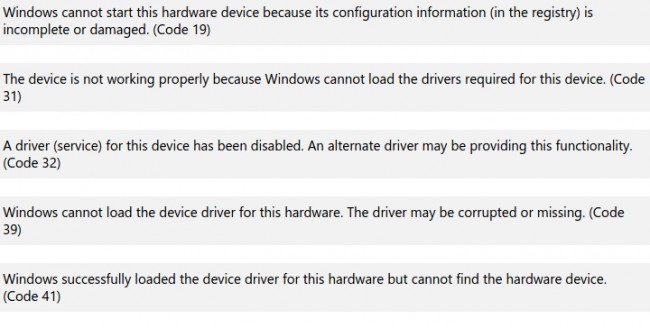
جي مٿي ڏنل غلطيون هيٺين سببن جي ڪري ٿي سگهي ٿو؛
- استعمال ڪندڙ کي ونڊوز آپريٽنگ سسٽم upgraded هوندو
- استعمال ڪندڙ کي نصب يا uninstalled هوندو سي ڊي يا ڊي ريڪارڊنگ پروگرامز
- استعمال ڪندڙ کي نصب ڪيو هجڻ ضروري آهي Microsoft جي ڊجيٽل تصوير
هيٺ ڏنل سيڪشن ۾، اسان سي ڊي روم ڪم نه جو مسئلو حل ڪرڻ جي حل تي نظر ڪنداسون.
حصو 2: استعمال ھارڊويئر ۽ ڊوائيسز ڀڄائيندڙ:
هن جي بنيادي طريقو ڊي بيوس ڪم نه جي مسئلي مان نجات حاصل ڪرڻ آهي. چند سادو قدم جي پيروي ڪرڻ سان، صارفين سندن ڊي ۽ سي ڊي روم جي نظام ڏيندي ان کي تسليم ڪيو آهي سگهو ٿا. هتي ته قدم قدم آهي:
- جي هلائي dialog باڪس کولڻ جي Windows اهم + آر تي ٽيپ ڪريو.
- تون وري dialog خاني ۾ 'ڪنٽرول' ٽائيپ ڪرڻ، ۽ وري 'گھڙو' ٽيپ جي ضرورت هوندي آهي.
- جو ڪنٽرول پينل ۾، جو سرچ باڪس لھندين، ۽ لکندو 'ڀڄائيندڙ'، ۽ پوء 'Troubleshooting' تي ٽيپ ڪريو.
- تون 'ترتيب جي ڊوائس' ته ھارڊويئر ۽ آواز جي غيرموجودگي سبب هيٺ ڏنل آهي تي ڪلڪ ڪرڻ آهي. صارفين جي تصديق لاء سندن پاسورڊ ۾ لکندو کي شروطون ٿئي.
هن جي غلطي کي حل نه ٿو ڪري، ته توهان جي اڳيان حل ڪرڻ تي منتقل ڪري سگهن ٿا.
حصو 3: ڊي / ڊي 'ٺيڪ ان کي' ڀڄائيندڙ استعمال:
اسان کي ڪم ڪرڻ نه ڊي بيوس جو مسئلو ملڻ جي مدد سان ايندڙ حل ڊي / ڊي 'ٺيڪ ان کي' ڀڄائيندڙ استعمال ڪرڻ آهي. جي ڀڄائيندڙ چالو ڪري، سڀ هڪ ڪندا اٿس ڪلڪ ڪريو 'هلائي هاڻي' ۽ onscreen هدايتون ته ويهڻ جي پٺيان آهي. هن ڊي بيوس ڪم نه جي مسئلي کي ختم ڪرڻ کان وڌيڪ يا گهٽ هڪ فيصله ڪن قدم آهي. جيڪڏهن توهان جي ذريعي حاصل نٿو ڪري، توهان جي اڳيان حل آهي، جنهن کي ڪو به فني ڄاڻو-ڪيئن سان استعمال ڪندڙ لاء ٿورو پيچيدو حاصل ڪرڻ لاء توکان موڪلائين تڏھن تي منتقل ڪري سگهن ٿا.
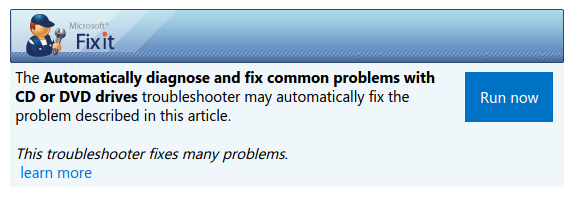
حصو 4: هٿرادو 'ڊي بيوس ڪم نه' جي مسئلي کي حل ڪرڻ لاء Registries مليالم:
registries سان مسئلي جي مسئلي تي رسي سگھجي ٿو 'سي ڊي روم ڪم نه'، ۽ تنهن ڪري، هيٺين حصي ۾، اسان کي توهان جي جيالا ته troubleshooting عمل جي ذريعي توهان حاصل ڪري سگهو ٿا سان مدد. تنهن هوندي به هن جو حل صرف سنڌ جي ترقي يافته استعمال ڪندڙن لاء صلاح ڏني ته جيئن منتظم جي حيثيت ۾ عمل انجام ڪرڻ جي ڪا ضرورت نه آهي. سودا، پڪ آهي ته توهان کي توهان جي رجسٽري جو بيڪ اپ ٺاهيو ادا ڪر.
هتي ته قدم قدم جو مسئلو 'ڊي بيوس ڪم نه' تي ضابطو ڪرڻ آهي:
- جي 'هلائي' dialog باڪس کولڻ جي Windows اسپورٽس نيوز اهم + آر tapping سان شروع ٿي.
- جي هلائي dialog خاني ۾ قسم regedit، ۽ پوء گھڙو اوطاق. صارفين جي تصديق لاء انهن جي نظام کي پاس ورڊ ۾ لکندو کي شروطون سگهي.
- هيٺين subkey هڪ ڀيرو ئي استعمال ڪندڙن جي چر پر جڳھھ رسائي ڪلڪ ڪيو ويندو آهي.
HKEY_LOCAL_MACHINE \ نظام \ CurrentControlSet \ ڪنٽرول \ ڪلاس \ {4D36E965-E325-11CE-BFC1-08002BE10318} - حق جڳھھ ۾ 'UpperFilters' تي ڪلڪ ڪريو.
صارفين کي ذهن ۾ هجڻ ضروري آهي ته اهي هڪ UpperFilters.bak رجسٽري ۾ داخل ٿيڻ کي ڏسي سگهي. مهرباني ڪري نوٽ ڪريو ته ۾ داخل ٿيڻ سان tampered وڃي نه آهي. - هڪ ڀيرو توهان جي '۾ تبديلي آڻيو' نامو پهچي، ڪلڪ ڪريو 'حذف'.
- صارفن کي حذف ڪرڻ، جنهن جي لاء اهي 'ها' ڪلڪ ڪيو تصديق ڪرڻ شروطون ها.
- 'LowerFilters' جي حق جڳھھ ۾ ڪلڪ ڪيو ويندو آهي.
- تبديلي جي Menu تي، حذف تي ٽيپ ڪريو.
- جي خارج ٿيڻ جي تصديق ڪرڻ لاء شروطون جڏهن ٽيپ 'ها'.
- هاڻي توهان رجسٽري ايڊيٽر نڪرڻ جي ضرورت آهي.
- ڪمپيوٽر جي restarting جي عمل ختم ٿي.
- تبديلي جي Menu تي، حذف تي ٽيپ ڪريو.
هن کي 'سي ڊي روم ڪم نه' کي ختم نه ٿو ڪري ته مسئلو آهي، نه پريشان ٿيڻ جي طور تي موجود لاء وڃڻ ٻيو حل آهي ڪجھ به نه آھي.
حصو 5: يا تازه ڪاري 'ڊي بيوس ڪم نه' جي مسئلي کي حل ڪرڻ لاء Reinstall جي ڊرائيور:
صارفين جي حڪم جي ڊرائيور ته حل 'ڪم نه سي ڊي روم' جي مسئلي جي مدد ڪري سگهي ٿو ڳولھا ڪرڻ لاء ۾ ڪاريگر جي ويب سائيٽ جو دورو ڪرڻ جي ضرورت آهي. اهو ساڳيو لاء هدايتون جي ويب سائيٽ تان فرياد ڪري سگهجي ٿو.
- پريس کي Windows اسپورٽس نيوز اهم + آر ۽ ان جي هلائڻ dialog خاني رسائي.
- جي هلائي dialog خاني ۾ devmgmt.msc لکو، ۽ پوء گھڙو تي ٽيپ ڪريو. 'سگھن' يا توهان جي پاسورڊ ۾ لکندو جڏھن ڪا ترت آھي تي ڪلڪ ڪريو.
- ڊيوائس مئنيجر ۾، ڊي وي ڊي / سي ڊي روم جون پاڙون وسعت، حق-ڪلڪ ڪريو ڊي ۽ ڊي وي ڊي ڊوائيسز، ۽ پوء ڪڍڻ تي ٽيپ سان ان جي تابعداري ڪئي.
- جي تصديق ڏيو جڏھن ڪا ترت آهي.
- جيئن ته توهان جي ڊرائيور انسٽال ڪري ڇڏي جو نظام rebooting جي عمل ختم ٿي.
'سي ڊي روم' جو مسئلو ڪم ڪري نه، ۽ ان جي مٿان طريقن ذريعي، اسان کي حڪم آهي ته غلطي تي ضابطو ڪرڻ ۾ هڪ فيصله ڪن طريقي سان اسان جي پڙهندڙن جي مدد ڪرڻ گھرو ٿا. توهان جي طريقن جي ڪنهن به استعمال ڪيو آهي ته، اسان جي راين جي حصي ۾ توهان جي تجربي جي باري ۾ ڄاڻ ڏين.
توهان بدقسمتي سان توهان جي ڪمپيوٽر تي ڊيٽا گم ٿي ته، پريشان نه ٿي! تون اڃا به موقعو واپس گم ٿيل ڊيٽا حاصل ڪرڻ لاء آهن. ڪمپيوٽر کان صحتيابي فائلون لاء، اوھان کي ڏنل اوزار جي ڪوشش ڪئي ڪري سگهو ٿا.

- ڪٽ يا ختم فائلون، فوٽوز، آڊيو، موسيقي، وس آهر ڪنهن اسٽوريج ڊوائيس کان اي ميلون، بچائي ۽ فهم حاصل.
- recycle بن، هارڊ ڊرائيو، ميموري ڪارڊ، فليش ڊرائيو، ڊجيٽل ڪيمرا ۽ camcorders کان ڊيٽا واپس آڻڻ جو حامي.
- اوچتو حذف ڪرڻ لاء ڊيٽا حاصل ڪرڻ لاء، formatting، هارڊ ڊرائيو ڪرپشن، وائرس جي حملي، مختلف حال هيٺ نظام حادثي جو حامي.
- صحتيابي کان اڳ پريو هڪ نلين صحتيابي بنائڻ لاء توهان جي اجازت ڏئي ٿو.
- سهائتا او ايس: ونڊوز 10/8/7 / Xp / نظارو، ڳوڙهي او ايس ايڪس (ڳوڙهي او ايس ايڪس 10،6، 10،7 ۽ 10،8، 10.9، 10،10 Yosemite، 10،10، 10،11 آيل Capitan، 10،12 سيري) iMac، MacBook، ڳوڙهي پرو وغيره تي
ڪمپيوٽر جي پريشاني
- ڪمپيوٽر جي حادثي پريشاني +
- Win10 ۾ اسڪرين غلطي +
- ڪمپيوٽر جي شماره حل +
-
- ڪمپيوٽر ڪندا ھئو. سمهڻ
- مختلف او ايس استعمال ڪندي، جڏهن ته شروع نه ٿيندو؟
- واپس اختيار فعال
- جي 'گهڻن کي رد ڪري ڇڏيو غلطي' حل
- گھٽ هوندي آهي گمراھيء
- مليل DLL فائلون
- پي سي ھيٺ بند نه ٿيندو
- غلطي 15 عڪس نه ڏٺائين
- Firewall ڪم نه
- BIOS ۾ داخل نه ٿو ڪري سگھجي
- ڪمپيوٽر Overheat
- Unmountable بوٽن پيج مسئلو
- AMD تڪڙا وهڪرو مسئلو
- 'شائق شور به قمبر' جو مسئلو
- شفٽ چاٻي ڪم نه
- ڪمپيوٽر تي ڪو به آواز
- 'Taskbar غائب' جو مسئلو
- ڪمپيوٽر سست رفتار ٻڃڻ
- ڪمپيوٽر فورم ::. خودڪار
- ڪمپيوٽر تي ڦري نه ڪندو
- ونڊوز ۾ هاء يو استعمال
- وائي کي ڳنڍي نه ٿا ڪري سگهو
- 'هارڊ ڊسڪ غلط سيڪٽر'
- هارڊ ڊسڪ لڌا نه آهي؟
- ونڊوز 10 ۾ انٽرنيٽ کي ڳنڍي نه ٿا ڪري سگهو
- ونڊوز 10 ۾ (سيف) موڊ ۾ گھڙو نه ٿو ڪري سگھجي






